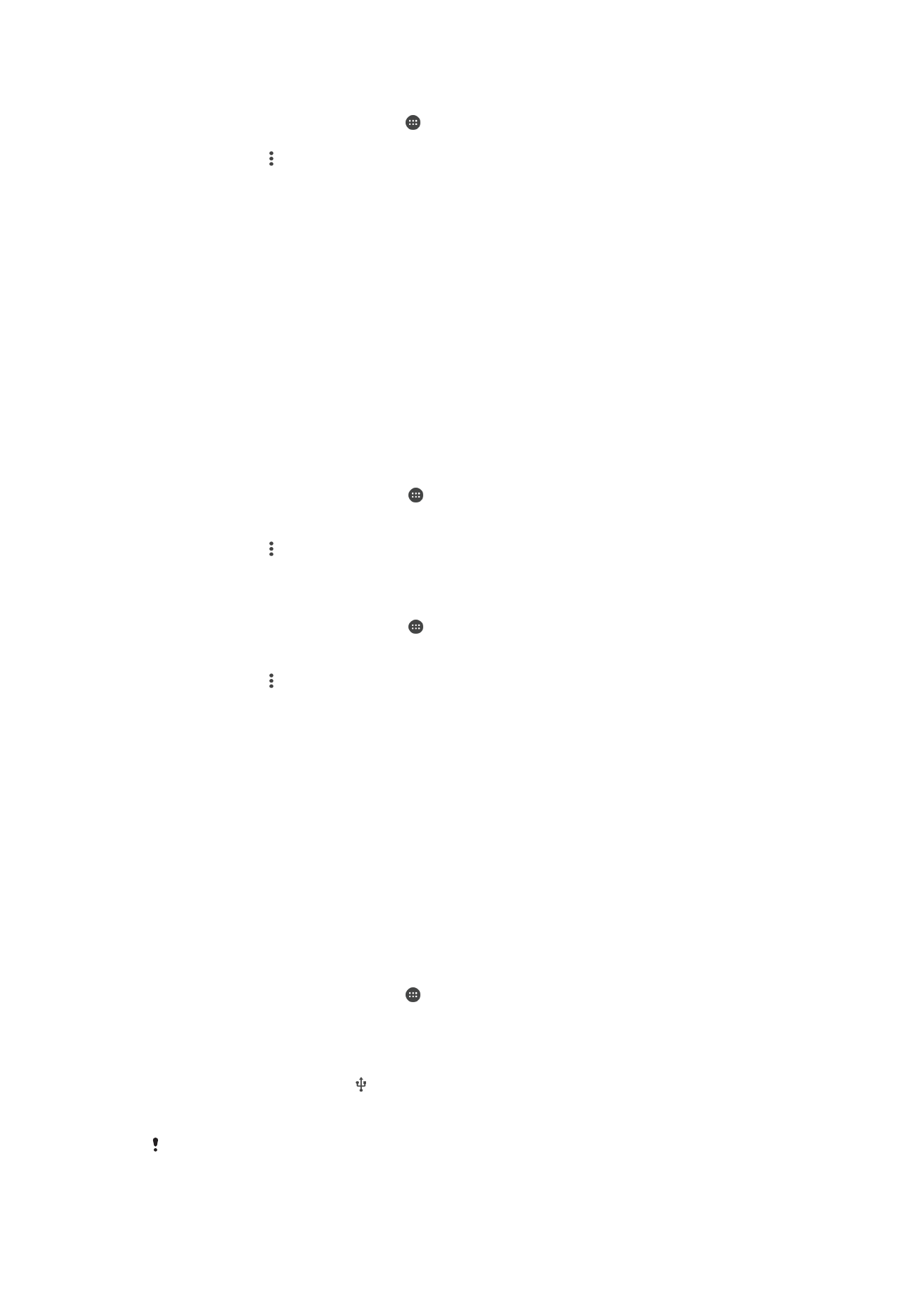
A mobil adatkapcsolat megosztása
Mobil adatkapcsolata számos módon megosztható más eszközökkel:
•
USB-s internetmegosztás – a mobil adatkapcsolat megosztása egyetlen számítógéppel
USB-kábel használatával.
•
Bluetooth®-os internetmegosztás – a mobil adatkapcsolat megosztása akár öt másik
eszközzel Bluetooth®-on keresztül.
•
Hordozható Wi-Fi csatlakozási pont – a mobil adatkapcsolat megosztása egyidejűleg
akár 8 másik eszközzel, beleértve a WPS technológiát támogató eszközöket is.
Adatkapcsolat megosztása USB-kábelen keresztül
1.
Kapcsolja ki az eszköz összes USB-kábelkapcsolatát.
2.
Az eszközhöz kapott USB-kábel használatával csatlakoztassa az eszközt egy
számítógéphez.
3.
A Kezdőképernyőn koppintson az ikonra.
4.
Keresse meg a
Beállítások > Továbbiak > Int.megoszt./h. csatl. pont
menüpontot, és koppintson rá.
5.
Húzza jobbra az
USB-internetmegosztás gomb melletti csúszkát, majd ha a
program kéri, koppintson az
OK gombra. A csatlakoztatást követően az
állapotsoron megjelenik az ikon.
6.
Ha meg szeretné szünteti az adatkapcsolat megosztását, húzza balra az
USB-
internetmegosztás gomb melletti csúszkát az USB-kábel leválasztásához.
Az eszköz adatkapcsolata és az SD kártya tartalma nem osztható meg egyidejűleg az USB-
kábelen keresztül.
50
Ez a kiadvány internetes változata. © Csak magáncélú felhasználásra nyomtatható ki.
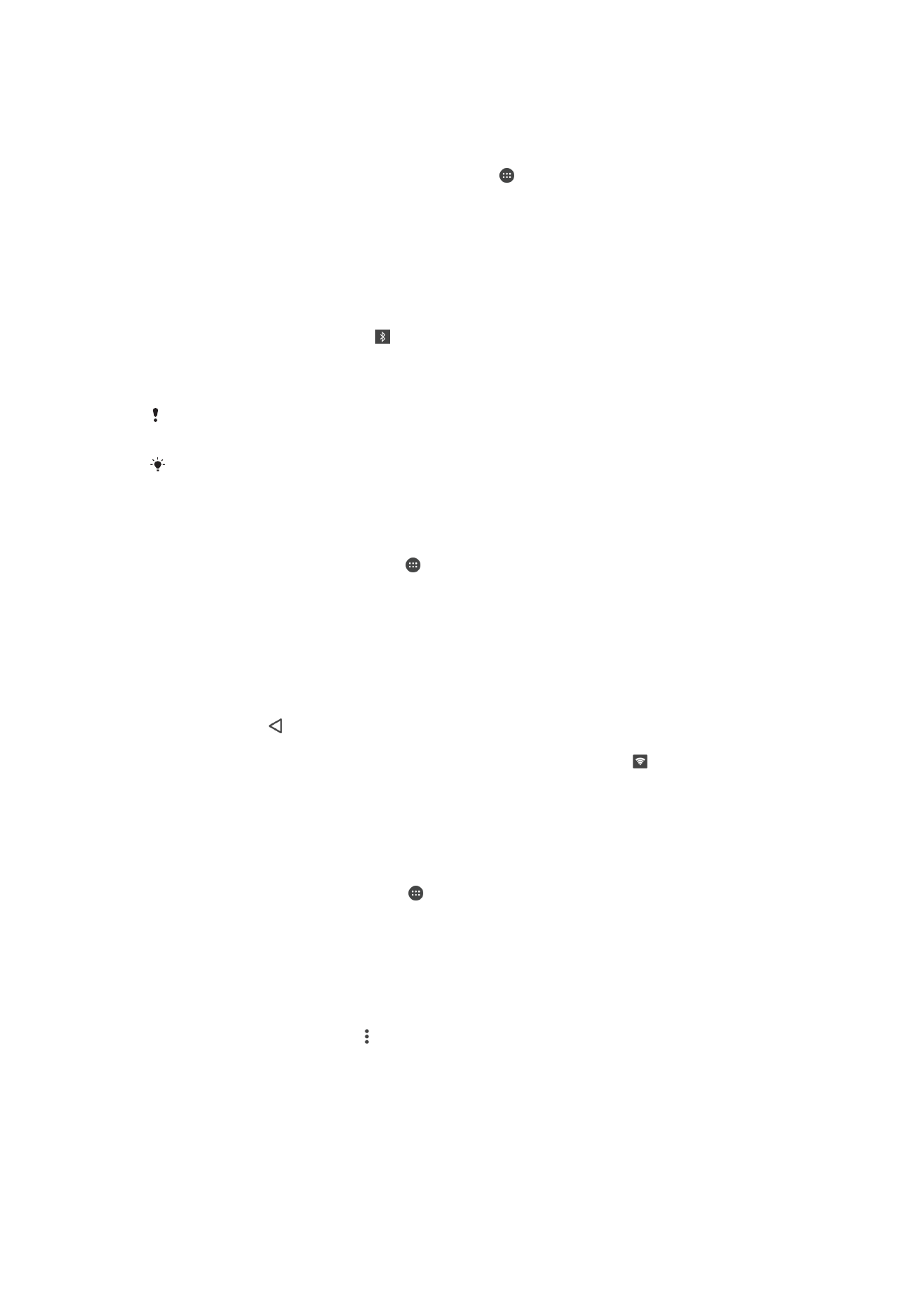
A mobil adatkapcsolat más Bluetooth®-eszközzel történő megosztása
1.
Győződjön meg róla, hogy az Ön készülékének és a Bluetooth®-eszköznek a
párosítása megtörtént, és hogy az Ön készülékén a mobil adatforgalom aktiválva
van.
2.
A készüléken: A Kezdőképernyőn koppintson a ikonra.
3.
Koppintson a
Beállítások > Továbbiak > Int.megoszt./h. csatl. pont lehetőségre,
majd húzza a
Bluetooth-internetmegosztás elem melletti csúszkát jobbra.
4.
Bluetooth®-eszköz: Állítsa be az eszközön, hogy hálózati kapcsolatát Bluetooth®
révén érje el. Ha az eszköz egy számítógép, a beállítás befejezéséhez
tanulmányozza a vonatkozó utasításokat. Ha az eszköz az Android™ operációs
rendszert futtatja, a
Beállítások > Bluetooth > Párosított eszközök részben
érintse meg a beállítások ikont annak az eszköznek a neve mellett, amellyel
párosítva van, majd jelölje be az
Internet-hozzáférés jelölőnégyzetet.
5.
A készüléken: Várjon, amíg a jel meg nem jelenik az állapotsoron. Amint
megjelent, a beállítás befejeződött.
6.
A mobil adatkapcsolat megosztásának leállításához húzza a
Bluetooth-
internetmegosztás mellett található csúszkát balra.
A
Bluetooth-internetmegosztás funkció minden alkalommal lekapcsol, amikor kikapcsolja a
készüléket, vagy kikapcsolja a Bluetooth® funkciót.
A párosítással és a mobilhálózati adatforgalom bekapcsolásával kapcsolatos további
részletekhez lásd:
A készülék párosítása másik Bluetooth®-eszközzel
, 134. oldal és
Virtuális
magánhálózat hozzáadása
, 54. oldal.
A készülék használata hordozható Wi-Fi® csatlakozási pontként
1.
A Kezdőképernyőn koppintson az ikonra.
2.
Keresse meg a
Beállítások > Továbbiak > Int.megoszt./h. csatl. pont beállítást,
és koppintson rá.
3.
Koppintson a
Hord. Wi-Fi csatlakozási pont beállításai > WIFI-csatlakozási pont
beállítása parancsra.
4.
Adja meg a
Hálózat neve (SSID) értéket.
5.
Biztonsági típus kiválasztásához koppintson a
Biztonság mezőre. Szükség esetén
írja be a jelszót.
6.
Koppintson a
Mentés parancsra.
7.
Koppintson a ikonra, és húzza el jobbra a
Hordozható Wi-Fi csatlakozási pont
melletti csúszkát.
8.
Ha a program kéri, a megerősítéshez koppintson az
OK gombra. Az megjelenik
az állapotsoron, miután a Wi-Fi csatlakozási pont aktívvá vált.
9.
Az adatkapcsolat Wi-Fi-hálózaton történő megosztásának megszüntetéséhez
húzza balra a
Hordozható Wi-Fi csatlakozási pont melletti csúszkát.
Mobil adatkapcsolat használatának engedélyezése WPS-kompatibilis eszköz számára
1.
Ellenőrizze, hogy készüléke hordozható Wi-Fi csatlakozási pontként működik-e.
2.
A
Kezdőképernyőn koppintson az ikonra.
3.
Keresse meg a
Beállítások > Továbbiak > Int.megoszt./h. csatl. pont > Hord. Wi-
Fi csatlakozási pont beállításai beállítást, és koppintson rá.
4.
A funkció engedélyezéséhez vagy letiltásához koppintson az
Észlelhető
csúszkára.
5.
A
WIFI-csatlakozási pont beállítása csoportban gondoskodjon arról, hogy a
hordozható csatlakozási pontot jelszó védje.
6.
Koppintson a
WPS gomb elemre, majd kövesse a kapcsolódó utasításokat. Másik
lehetőségként koppintson a >
WPS PIN kód megadása parancsra, majd adja
meg a WPS-kompatibilis eszközön megjelenő PIN-kódot.
51
Ez a kiadvány internetes változata. © Csak magáncélú felhasználásra nyomtatható ki.
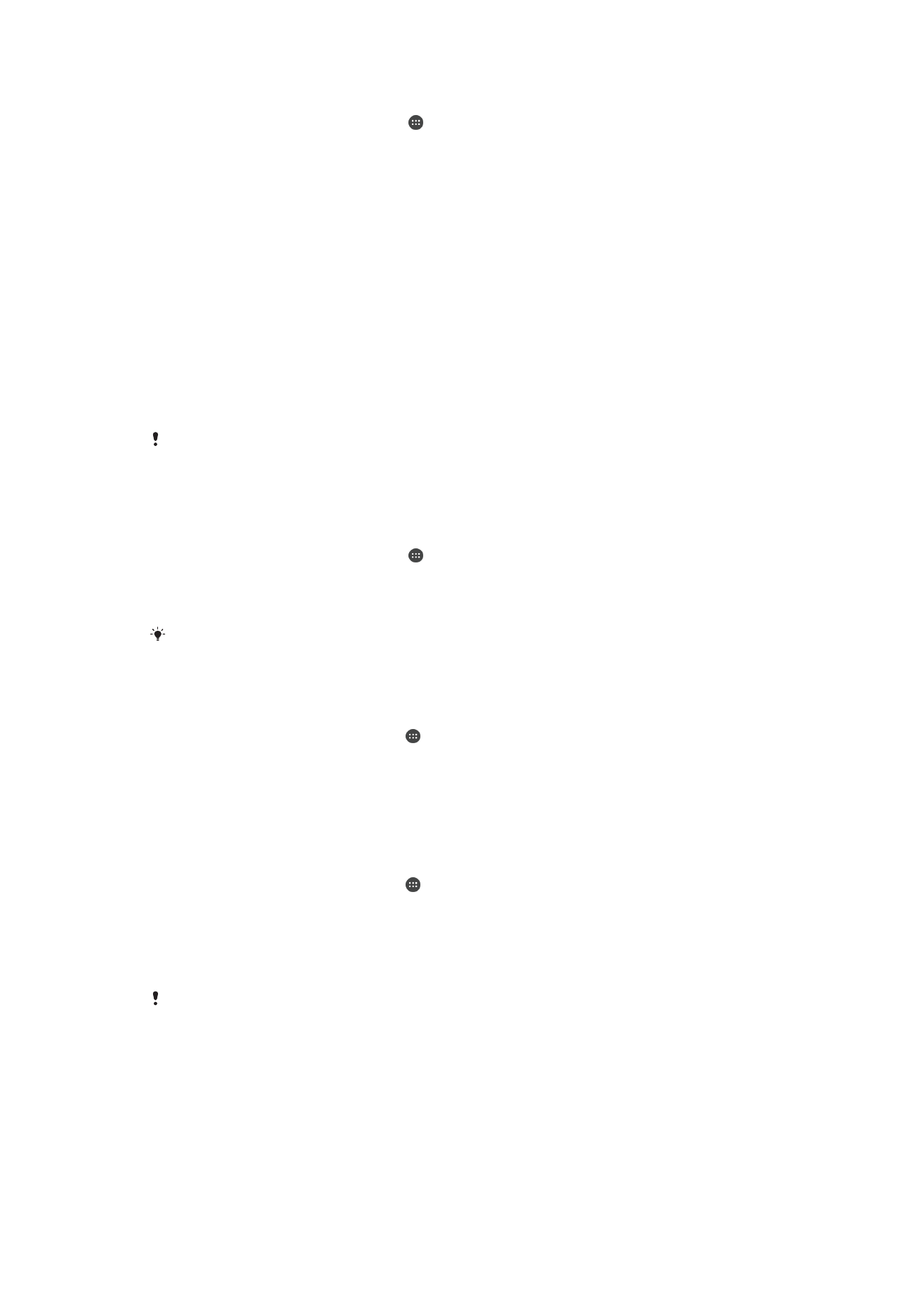
A hordozható csatlakozási pont átnevezése és biztonságossá tétele
1.
A
Kezdőképernyőn koppintson az ikonra.
2.
Keresse meg a
Beállítások > Továbbiak > Int.megoszt./h. csatl. pont beállítást,
és koppintson rá.
3.
Koppintson a
Hord. Wi-Fi csatlakozási pont beállításai > WIFI-csatlakozási pont
beállítása beállításra.
4.
Adja meg a hálózat
Hálózat neve (SSID) azonosítóját.
5.
Biztonsági típus kiválasztásához koppintson a
Biztonság mezőre.
6.
Szükség esetén írja be a jelszót.
7.
Koppintson a
Mentés parancsra.